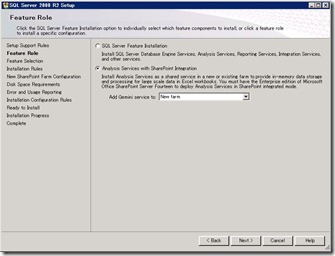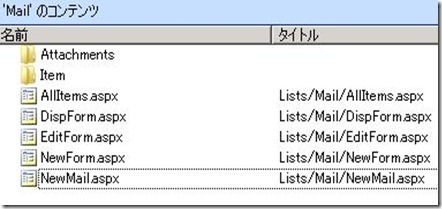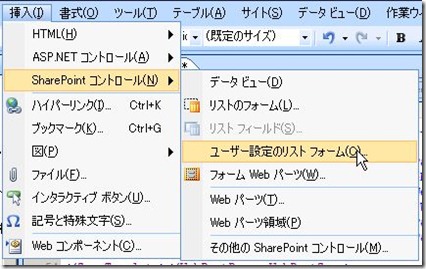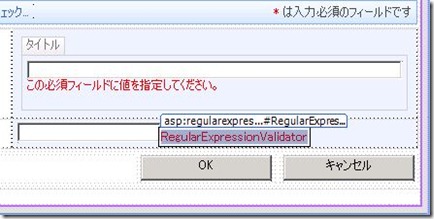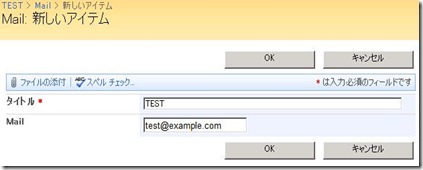続くと書いちゃったので、続きを書きます。
書いてて楽しい情報じゃあないのでざっくりと、、
IEでOffice文書を開くときに、HTTP OPTIONSリクエストでサーバーがSharePointである事を判定します。
その時のURL情報などを下記のレジストリに保存します。
HKEY_CURRENT_USER\Software\Microsoft\Office\11.0\Common\Internet\Server Cache
このレジストリに、読み取り専用で開きなさい等の情報をキャッシュします。
動作がおかしな時はレジストリ情報を消してしまえばキャッシュし直します。
またHTTPのクッキーを保存する事が出来ないので、ベーシック認証+編集モードで開く時は開く度に認証を聞かれてしまいます。
また、WindowsXP(Web Clientサービスが有効)で開く時に、WebDAV共有をUNC共有として扱う機能があるようです。
下記引用ですが、簡単に言うと、WevDAVは”http://server/folder/file.txt”になりますが、UNCだと”\\server\folder\file.txt”で開けるよって、、、
UNC リダイレクタ ファイルの HTTP 変換について
Windows XP Professional を実行するクライアントは、Web クライアント サービスを使用して DAV Web フォルダに接続するネットワーク プレースを作成できます。Web クライアント サービスは、WebDAV ミニリダイレクタとも呼ばれます。この Web クライアント サービスにより、DAV 対応のフォルダを UNC 共有として表示できます。
その他、Office2003のWeb上のファイルを開く挙動について、細かく書かれています。。
読むのにとても根気のいる文章ですが、、有用である事は間違いないようです。